Generieren von Zeichnungen
Über BIMSCHNITTAKT
Der Befehl BIMSCHNITTAKT erzeugt Schnittzeichnungen aus BIM-Schnittobjekten. Der Befehl kann entweder durch Auswählen eines BIM-Schnitt-Objektes im 3D-Modell oder durch Auswahl eines vorhandenen Schnittergebnisses in einer generierten Zeichnung verwendet werden. Das Ergebnis wird in einer neuen Zeichnung platziert, die im gleichen Ordner wie die Modellzeichnung gespeichert wird, es sei denn, in der Eigenschaft Zieldatei des BIM-Schnitt-Objektes,wird ein anderer Ordner angegeben.

Weitere Informationen zu diesem Befehl finden Sie im Artikel BIMSCHNITTAKT Befehl.
Verfahren: Erzeugung von BIM-Schnitten
BIM-Schnitte können auf 2 Arten erstellt werden:
- Im Modelbereich.
- Durch die Verwendung des BIM Projekt-Browsers.
Modelbereich
- Wählen Sie ein oder mehrere BIM-Schnitt Objekte aus.
- (Optional) Bearbeiten Sie die Eigenschaften (z. B. Maßstab, Name, Zieldatei).
- Wählen Sie Generiere Schnitt in der Befehlsregisterkarte Modell des Quad.
BricsCAD® meldet die Anzahl der erzeugten Schnitte und deren Name(n) in der Befehlszeile z. B.:
8 Schnitte wurden generiert:
D:\Bricsys Reports\V26\Villa\Elevations.dwg
D:\Bricsys Reports\V26\Villa\Plans.dwg
D:\Bricsys Reports\V26\Villa\Sections.dwg
Im obigen Beispiel wurden 2 Pläne, 4 Ansichten und 2 Schnitte erzeugt und in 3 Zeichnungen exportiert.
Projekt-Browser
- Klicken Sie in der Registerkarte Schnitte und Ansichten des Panels Projekt-Browser mit der rechten Maustaste auf den Schnitt.
- (Optional) Wählen Sie Schnittobjekt wählen, um seine Eigenschaften im Panel Eigenschaften zu ändern.
- Wählen Sie Jetzt aktualisieren oder Aktualisieren im Hintergrund.
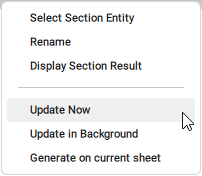
- Wählen Sie im Panel Projekt-Browser die Option Projekt aktualisieren.
Ein neuer Schnitt wird im Segment Pläne des Projekt-Browsers erstellt.
Anmerkung:- BIM_SECTIONS_PREVIOUS Layer: Das Ergebnis der vorherigen Schnittgenerierung wird auf dem speziellen BIM_SECTIONS_PREVIOUS Layer gespeichert. Dieser ist standardmäßig gefroren.
- BIM_VIEWPORTS Layer: Generierte Ansichtsfenster werden auf Wunsch auf dem speziellen BIM_VIEWPORTS Layer gelegt.
- Der Plansatz Manager passt die Dateipfade nach dem Verschieben des Projektordners automatisch und unbeaufsichtigt an, wenn für alle Dateien derselbe Ordner verwendet wird.
BIM-Schnitte öffnen
BIMSCHNITTÖFFNEN navigiert zwischen der Modellzeichnung, die ein BIM-Schnitt-Objekt enthält, und der entsprechenden generierten Zeichnung. Der Befehl funktioniert in beide Richtungen.

Weitere Informationen zu diesem Befehl finden Sie im Artikel BIMSCHNITTÖFFNEN Befehl.
- Aus dem 3D-Modell.
- Durch die Verwendung des BIM Projekt-Browsers.
Aus dem 3D-Modell
So öffnen Sie ein 2D-Dokument aus dem 3D-Modell:
- Wählen Sie einen oder mehrere BIM-Schnitte aus.
- Wählen Sie Öffne Modell in der Befehlsgruppe Modell des Quad.
- Die 2D-Schnittzeichnung(en) öffnen sich.
Projekt-Browser
- Doppelklicken Sie auf die Planansicht in der Registerkarte Pläne des Panels Projekt-Browser.
Die 2D-Schnittzeichnung öffnet sich mit der ausgewählten Planansicht.
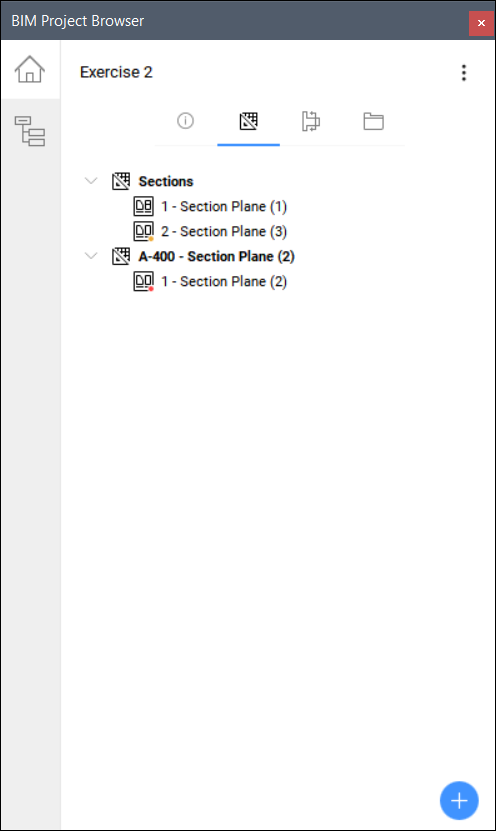
- Klicken Sie in der Registerkarte Schnitte und Ansichten des Panels Projekt-Browser mit der rechten Maustaste auf den Schnitt und wählen Sie Schnittergebnis anzeigen aus dem Kontextmenü..
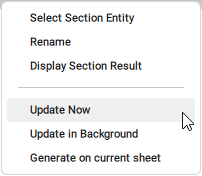

BIM-Schnitte aktualisieren
- Im 3D-Modell.
- In der generierten 2D-Dokumentationsdatei.
- Im Panel BIM Projekt-Browser.
Wenn die 2D-Dokumentation nicht mehr mit dem 3D-Modell übereinstimmt, werden die entsprechenden Planansichten auf der Registerkarte Pläne des Panels Projekt-Browser rot markiert.
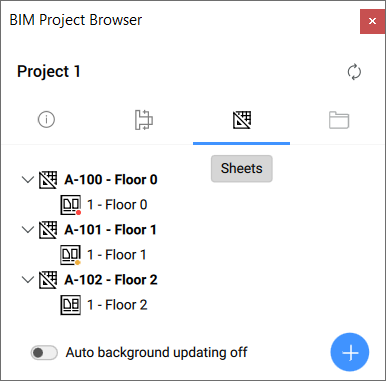
Die Planansichten werden auf der Registerkarte Pläne des Panels Projekt-Browser orange markiert, wenn sie noch nicht aktualisiert wurden.
- BIM-Schnitte in Ihrem 3D-Modell aktualisieren
- Um BIM-Schnitte über Ihr 3D-Modell zu aktualisieren, verwenden Sie den gleichen Prozess wie bei der Erzeugung von Ansichten.
- Aktualisieren von BIM-Schnitten in der 2D-Dokumentationsdatei
- Eine rote Markierung des Schnittergebnisses zeigt an, dass der erzeugte BIM-Schnitt-Block nicht mehr mit dem 3D-Modell übereinstimmt und aktualisiert werden muss. Dies kann im Modelbereich oder im Layout durchgeführt werden.
- Aktualisieren eines BIM Schnitt im Modelbereich
-
- Bewegen Sie den Cursor über den zu aktualisierenden Schnittblock.
- Wählen Sie Schnitt aktualisieren in der Befehlsgruppe Model im Quad (4).
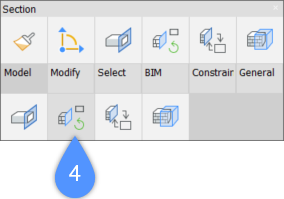
- Aktualisieren eines BIM Schnitt in einem Layout
-
- Klicken Sie auf die Registerkarte Layout.
- Bewegen Sie den Mauszeiger über das Ansichtsfenster des BIM-Schnitts, um ihn zu aktualisieren.
- Wählen Sie Schnitt aktualisieren in der Befehlsgruppe Modell des Quad (5).
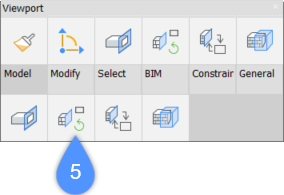
Das Ergebnis der vorherigen Schnittgenerierung wird auf dem dedizierten Layer BIM_SECTIONS_PREVIOUS gespeichert. Tauen Sie den Layer (6), um die Änderungen zu überprüfen.
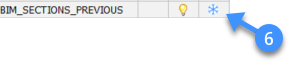
Der Inhalt des Layers BIM_SECTIONS_PREVIOUS wird in Magenta angezeigt.
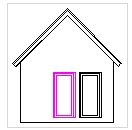
- Passen Sie das Ergebnis des BIM-Schnitts an
-
Sie können ein BIM-Schnittergebnis anpassen, indem Sie ihm einen typisierten Plan mit den gewünschten Einstellungen zuweisen. Wählen Sie dazu den Schnittsblock aus, wechseln Sie zur Eigenschaftskategorie BIM im Panel Eigenschaften und wählen Sie eine Option aus dem Dropdown-Menü der Eigenschaft Typisierter Plan aus.
Durch typisierte Pläne können die Grafiken von Modellobjekten unabhängig von den ihnen zugewiesenen Layer oder Layerzuständen angepasst werden. Sie können auch ein Hintergrundbild hinzufügen, um Schatten auf Höhen zu erzeugen oder die grafische Qualität des Schnitts zu verbessern. Das Hintergrundbild wird mit dem aktiven visuellen Stil des Modells erstellt.
Weitere Informationen finden Sie in den Artikeln BIM Editor für typisierte Pläne Dialog und Arbeiten mit typisierten Plänen.
Anmerkung: Die Systemvariable RENDERCOMPOSITIONMATERIAL muss auf Ein gesetzt sein.
- Aktualisierung von BIM-Schnitten im Projekt-Browser
-
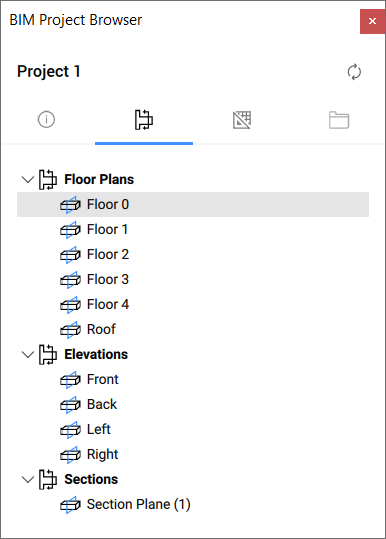
- Klicken Sie mit der rechten Maustaste auf einen Schnitt im Panel BIM Projekt-Browser.
- Wählen Sie Jetzt aktualisieren oder Aktualisieren im Hintergrund aus dem Kontextmenü.
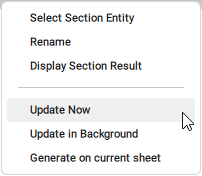
Schnittindikatoren, Geschossindikatoren und Rasterbeschriftungen
Schnittindikatoren werden für jeden Schnitt angezeigt, der sich mit dem Ausgangsschnitt überschneidet, wenn der Ausgangsschnitt ein Plan ist. Sie werden auf dem speziellen Layer BIM_SECTIONS gespeichert. Schalten Sie den Layer ein oder aus, um die Sichtbarkeit der Indikatoren zu steuern.
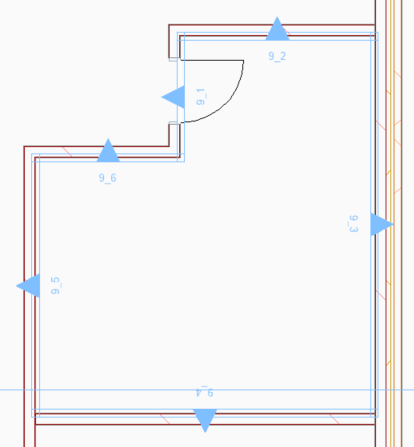
Geschoss-Indikatoren werden für jeden nicht-horizontalen Abschnitt bereitgestellt, wenn die Modellzeichnung Geschosse enthält.
Rasterbeschriftungen werden bereitgestellt, wenn die Modellzeichnung ein Raster hat und dieses parallel oder senkrecht zur Quellschnittebene liegt.

